추천 로봇청소기는 바로 에코백스 디봇 T10 옴니(Ecovacs Deebot T10 OMNI)다. 더 잘쓰기 위해 에코백스 홈 앱을 깔아야 한다. 까는 방법은 영상으로 첨부한다.
에코백스 디봇 T10 옴니 사용을 위한 앱 연결 방법 영상
https://www.youtube.com/watch?v=bCF2HvEs1oQ
00:19 앱 검색 후 설치 (QR 코드보다 검색으로 하는게 더 좋아요)
00:30 앱 열기
00:53 첫 등록 하기 - 이메일과 암호설정만 하면 끝
01:17 접속 성공
01:35 디봇 T10 옴니 로봇청소기 앱에 등록하기
02:07 스마트폰과 로봇청소기 연결을 위한 와이파이 설정
02:30 로봇청소기 전원을 켠다
02:55 재설정 버튼을 누릅니다, 핫스팟 연결
03:31 휴대폰 연결 시작
03:46 1차 설정 실패 - 다시 시도
03:55 무선 와이파이 지역 가까이 놓고 "다시 시도" -같은 방법으로 다시 한번
05:01 2차 설정 실패 - 다시 시도 (스마트폰 와이파이 2.4g로 연결하고 다시 시도)
06:00 성공하면 로봇이름 입력이 나오고 기타 설정을 누름
06:24 연결성공의 메세지 "안녕하세요~ 저는 이코입니다"라는 메세지면 성공
에코백스 디봇 T10 옴니 사용을 위한 앱 연결 방법 영상
위 영상의 방법대로 연결되면 화면이 뜨고, 이름도 설정할 수 있다. 오케이 이코를 할 수 있는 방법도 자세하게 설명해줬다. 오케이 이코는 근데 중국식 발음 같기도 하고... 좀 어렵다. ^^:;
한번 안불러진다고 포기하지 말고 어떤 발음 어떤 톤에 반응하는지 해보면 좋다.

로봇청소기 인증을 위해 청소기 뚜껑을 빼고 QR코드를 입력해야 한다.
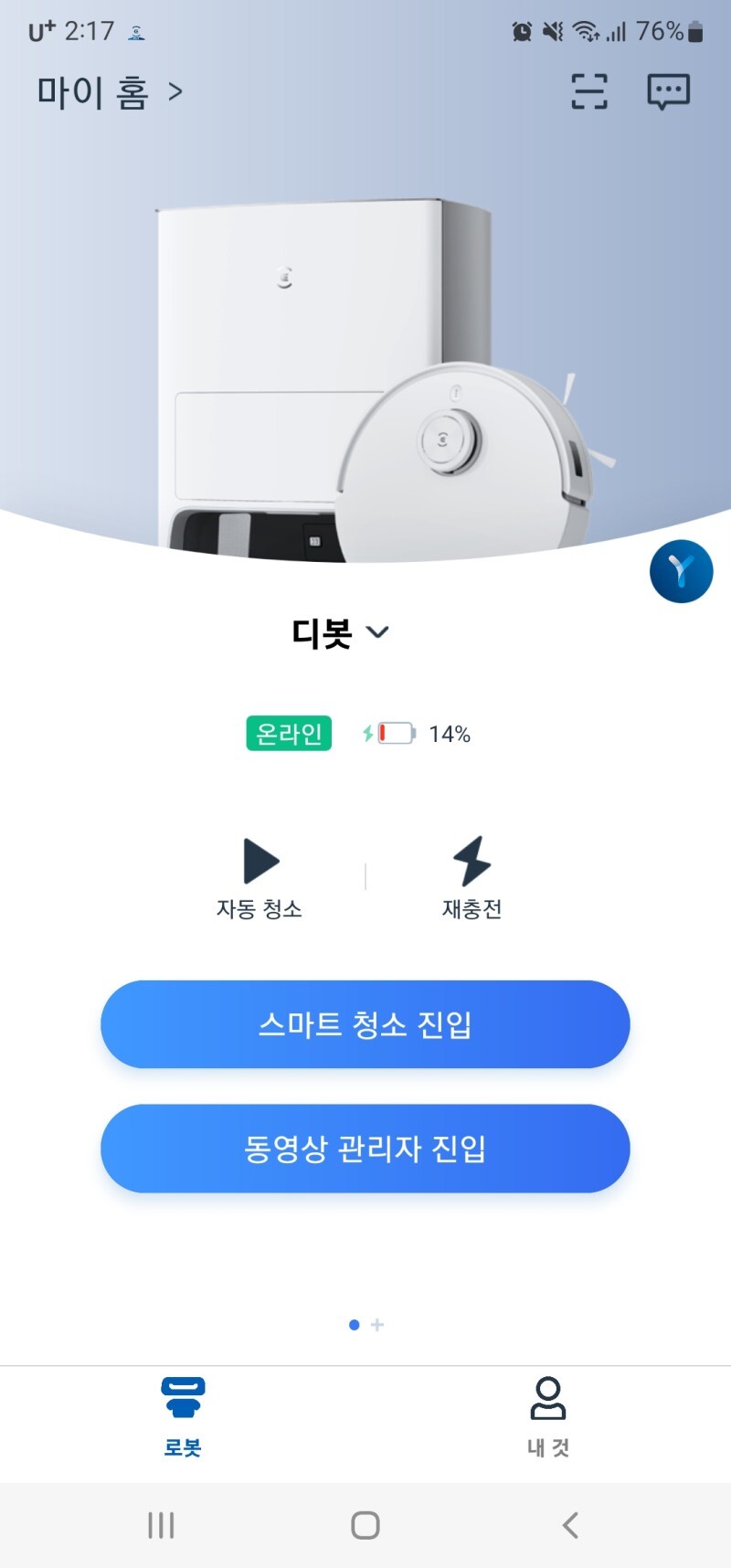

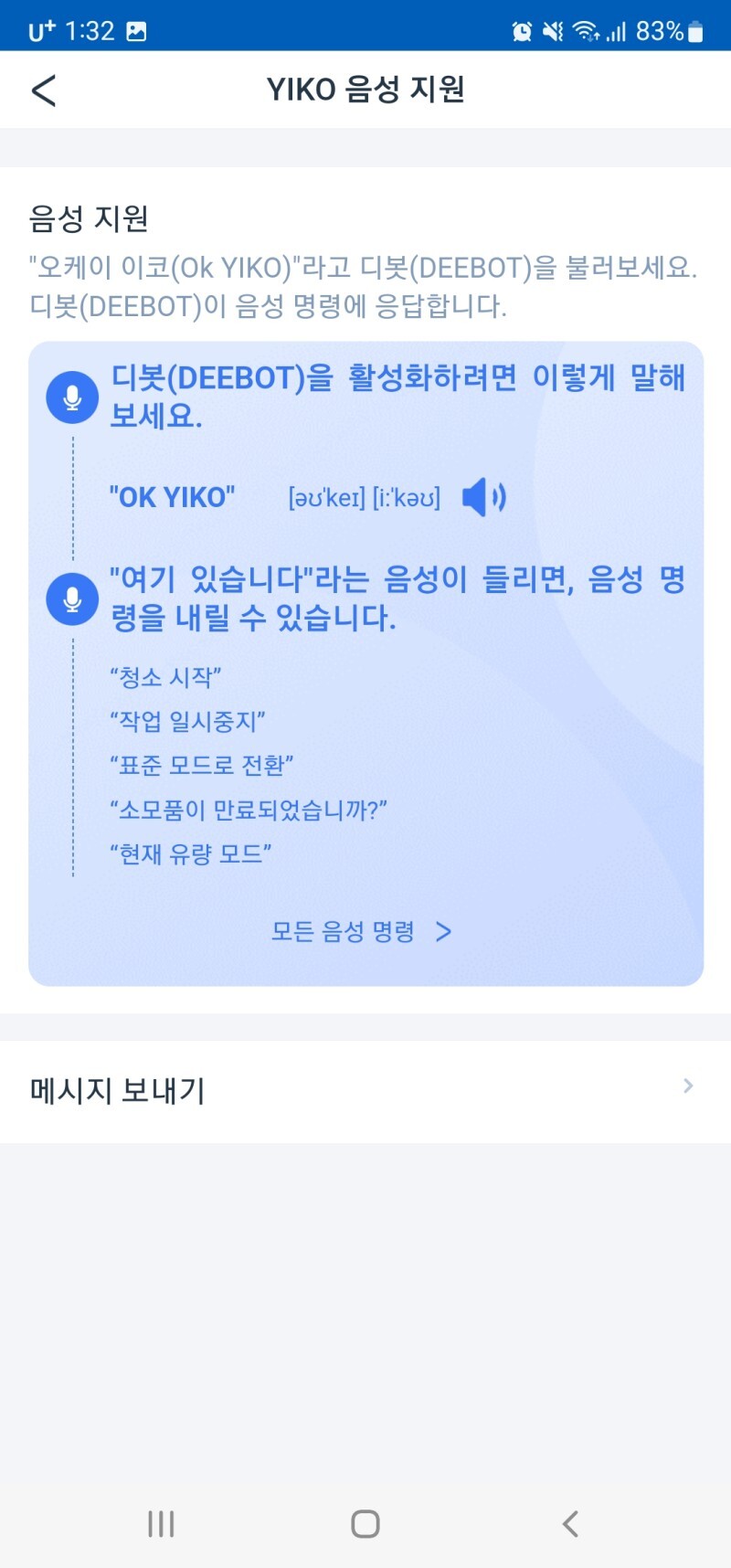
로봇청소기 두껑을 열면 붉은 버튼은 로봇청소기 전원 버튼이다. 그리고 중앙에는 먼지가 들어가는 통이 보인다. 손으로 쉽게 꺼낼 수 있도록 해뒀다. 먼지 흡입시키고, 남은 먼지를 깨끗하게 관리하게 좋게 되어 있다.



그리고 로봇청소기 뒤편에 충전을 위한 두개의 단자... 주차장 같은 곳에 들어가면 도킹되는 두개의 단자다. 로봇청소기의 충전을 위해 스테이션과 만나는 2개의 지점이다. 이곳도 종종 닦아주면 좋다.


그리고 로봇청소기 바닥을 보면 다양한게 보인다. 바닥을 보여주기 위해 뒤집는데 무게감이 커서 조심해서 진행했다.

큰 바퀴 2개가 보이고 중앙에 먼지를 흡입하는 흡입입구가 있고, 상단 좌측 붉은색 초록색의 사이드 브러시가 있다. 사이드 브러시는 두 개의 솔이 양쪽에 있다 구석에 있는 먼지 등의 이물질을 모아준다.
그리고 물걸레는 양사이드로 들어가 있어서 분당 180회 회전으로 맞춤형 물걸레 청소가 가능하다.




메인 플로팅 브러시는 표면에 밀착돼어 바닥에 달라붙은 먼지를 흡입한다.



에코백스 디봇 T10 옴니를 일단 한번 사용해 봤다.
아직 며칠 안되서 좀더 좋은 기능이 있으면 다시 추가해서 공유하도록 하겠다.
간지나는 로봇청소기라서 거실에 두고 기분 좋게 사용 중이다.

'News > Tech' 카테고리의 다른 글
| 로봇청소기 에코백스 디봇 T10 옴니 사용기! 세탁기+건조기가 하나로, 앱 실행 굿! (0) | 2022.12.12 |
|---|---|
| 크롬 새창 차단방법 mediacategory.com , categorysort.com 차단 방법 1차로 해봄... (1) | 2022.11.22 |
| 영상 포함: 갤럭시 S22 울트라 케이스 정품 2가지 실리콘 스트랩 언박싱 교체법 등 (0) | 2022.09.15 |
| 애드센스 크롤링 오류시 링크 "크롤러: 호스팅 서버에 연결할 수 없음" (0) | 2022.08.16 |
| [영상] 갤럭시s22 울트라 카메라 언박싱 브이로그 Samsung galaxy s22 ultra unboxing Vlog review (0) | 2022.08.04 |



